XP超 級應用技巧28例
1. 重裝windows xp不需再啟動
如果你需要重裝windows xp,通常必須重新啟動。事實上只要在第一次啟動時,備份好 windowssystem32目錄中的wpa.dbl檔,就不用再進行啟動的工作了。在重裝windows xp後,只 需要複製該檔到上面的目錄即可......
2. 如何知道自己的windows xp是否已啟動
打開開始→運行,在彈出的對話方塊中輸入:oobe/msoobe /a,回車後系統會彈出視窗告訴你系統是 否已經啟動。
3. 讓windows xp也能刻iso文件
windows xp沒有提供直接刻錄iso檔的功能,不過你可以下載一個第三方插件來為系統增加這個 功能。該插件的下載地址為
http://members.home.net/alexfein/is...rdersetup.msi。
4. 登陸介面背景變變色
打開註冊表編輯器,找到[hkey-users.defaultcontrol panelcolors],將background的值改為 “0 0 0”(不帶引號),這樣登錄背景就成了黑色。
5. 完全卸載xp
有些朋友在安裝Windows XP後發現自己並不喜歡這個作業系統,這時你可以用Windows 98安裝光碟 啟動到DOS狀態,然後鍵入:format -ur 這樣可以刪除所有XP的檔,並可重新安裝Windows 98/Me
6. 系統救命有稻草
當懷疑系統重新啟動之前針對電腦所進行的更改可能導致故障,可以在啟動系統時按F8鍵,選擇 “最後一次正確的配置”來恢復對系統所做的更改。
7. 恢復硬體以前的驅動程式
在安裝了新的硬體驅動程式後發現系統不 穩定或硬體無法工作時,只需在“設備管理器”中選擇“ 驅動程式恢復”按鈕,即可恢復到先前正常的系統狀態。但不能恢復印表機的驅動程式。
8. 自動登陸
14.讓雙鍵滑鼠具有滾頁功能
在控制面板中雙擊“滑鼠”項,在彈出的“滑鼠屬性”對話方塊中選擇“單擊鎖定” 欄中的“啟動 單擊鎖定”項。再點擊“設置”按鈕,在彈出的“單擊鎖定的設置”對話方塊中將滑鼠設為最短,點 擊“確定”保存。打開一個網頁,點擊網頁的卷軸,在離網頁卷軸不遠處上下移動滑鼠,即可實現 此功能。再次點擊網頁的卷軸即可關閉此功能。
15.讓windows xp讀英文字母
找到“輔助工具”組裏的“講述人”程式,點擊“聲音”按鈕,進入“聲音設置”介面進行一 番設 置然後保存即可。當你把滑鼠指向帶有英文字母的對話方塊、功能表以及按鈕時,會聽見一個男聲讀著 英文字母。
16.取消 快捷方式圖示上的箭頭
以前這項功能的實現是比較麻煩的,現在好了,只需要在 HKEY_CURRENT_USERSoftwareMicrosoftWindowsCurrentVersionExplorer裏面新建2進制值 Link,並修改為00 00 00 00就可以實現了。
17.microsoft windows xp的安裝精要
在Windows 下安裝Windows XP
插入windows xp光碟,就會自動運行,出現安裝介面,點擊"安裝"。如果沒有自動運行,請雙擊光 盤根目錄的setup.exe開始安裝。在重新啟動電腦前,安裝過程中會有幾個選項,需要注意的是: 如果你打算把windows xp 安裝到其他分區而不是c盤,你要注意點擊"高級"選項,然後記得選擇" 安裝過程中選擇分區"一項,不然重新啟動後的安裝過程你將無法選擇安裝的分區。
在DOS下安裝
這種情況可能是新買的電腦,或是windows 系統無法進入。會選擇在dos下安裝的。nt系統和9x系 統不 一樣,它在dos下的安裝不像安裝windows 98一樣,敲入setup.exe就可以了,而是先載入 smartdrv.exe,然後運行/i386目錄下的winnt.exe。
具體操作方法如下:
假設 smartdrv.exe這個檔在a盤,光碟機為g盤(注:這個檔在windows 9x的光碟上有或是 windows 9x系統的windows 目錄下有)
a:smartdrv.exe
a:g:
g:cd i386
g:i386winnt.exe
這樣就可以了,一定要記住載入smartdrv.exe不然,呵呵,你等上一個晚上也安裝不完 windows xp.
18.其他注意的問題----ntfs
關於ntfs的選擇,如果你想安裝多個作業系 統,請記住不要把c盤轉化為ntfs。具體如關於ntfs和 fat32在fat檔系統方面的區別,請察看其他文檔,這裏就不細說了。如果你不知道該不該把它轉 換為ntfs,一個簡單的辦法就是用fat32,選擇"不轉換"。在你瞭解了ntfs後,在命令行模式下可用 convert.exe這個可執行檔來隨時轉化的,如"convert c: /fs:ntfs"把c盤轉化為ntfs。
單擊開始→運行,輸 入“rundll32netplwiz.dll,usersrundll”(不帶引號),然後在user accounts中取消“users must enter a user name and password to use this computer”,單擊 “ok”,接著在彈出的對話方塊中輸入你想自己登陸的用戶名和密碼即可。
9. 快速關機或重啟的快捷鍵(可定時)
在桌面點擊滑鼠右鍵,選擇新建(快捷方式,在彈出的嚮導中輸入位置為:c:windowssystem32 shutdown.exe -s -t 10(其中的-s可以改為-r,也就是重新啟動,而-t 10表示延遲10秒,你可 以根據自己的需要更改這個數位)。製作完這個快捷鍵後,按照上面的方法為它指定一個圖示。這 個快速關機或重啟的技巧會顯示一個比較漂亮的對話方塊提示關機(重啟),而且你可以在後面加上 “-c "我要關機啦!"”,這樣這句話會顯示在對話方塊中,當然文字你可以隨意寫,但要注意不能 超過127個字元。
10.關機、 重啟只要1秒鐘
如果你想讓Windows XP瞬間關機,那麼可以按下CTRL+ALT+DEL,接著在彈出的任務管理器中點擊“ 關機”→“關機”,與此同時按住CTRL,不到1秒鐘你會發現系統已經關閉啦,簡直就在眨眼之間 。同樣道理,如果在“關機”功能表中選擇“重啟”,即可快速重啟。
11.尋找丟失的快速啟動欄
把滑鼠 移到任務欄的空白區域,單擊右鍵從彈出的功能表中選擇“屬性”,在彈出的視窗中選擇“任 務欄”選項卡,再從“任務欄外觀”框中把“顯示快速啟動”的核取方塊選中,“確定”就行了。
12.批量檔重命名
Windows XP提供了批量重命名檔的功能,在資源管理器中選擇幾個文件,接著按F2鍵,然後重命 名這些檔中的一個,這樣所有被選擇的檔將會被重命名為新的檔案名(在末尾處加上遞增的數 字)。
13.快速鎖定電腦
在桌面上單擊滑鼠右鍵,在隨後出現的快顯功能表上選擇新建“快捷方式”,接著系統便會啟動創建 快捷方式嚮導,在文本框中輸“rundll32.exe user32.dll,lockworkstation”,點擊“下一步” ,在彈出的視窗中輸入快捷方式的名稱,點擊“完成”即可。當然最簡單的鎖定電腦的方法是直 接按winkey + l。
19.不載入dll檔
流覽器在使用之後往往會有部分DLL檔在記憶體中緩存好長一段時間,相當大一部分記憶體會被不用 的DLL檔點用。為了防止這種事情發生,找到註冊表如下位置:
HKEY_LOCAL_MACHINESOFTWAREMicrosoftWindowsCurrentVersionExplorer接下來建立一個名 為 AlwaysUnloadDLL,值為1的雙位元組值。如果想要去除這項優化,只需把該鍵值設為0(也可以乾脆 把鍵刪掉)。注意:該項優化要在Windows重新啟動後才生效。
20.xp prefetcher
Windows XP自帶了一個名為Prefetcher的服務,這個服務管理著Windows啟動時的程式初始,其中 指定的程式可以在以後使用中快速載入。Prefetcher在默認情況下就是打開的,不過它的性能還可 以進一步提升。打開註冊表編輯器,在註冊表中找到:
HKEY_LOCAL_MACHINESYSTEMCurrentControlSetControlSession ManagerMemory
ManagementPrefetchParameters,其中有一個鍵值名為EnablePrefetcher,多數情況下它的值是3 。推薦設置值是5--在我的機子上,設為5的時候工作狀態最佳。可以隨便試試不同的數值,直到找 到最適合自己機子的值為止。也可以把Prefetcher禁用掉,只需把值設為0就可以了。不過,除非 是為了測試用途,一般人都不會傻到把它設為0。
21.完全關閉windows xp檔保護功能。此招慎用
從註冊表中找到 HKEY_LOCAL_MACHINESOFTWAREMicrosoftWindows NTCurrentVersionWinlogon ,修改"SFCDisable"鍵值為"FFFFFF9D",如果需要重新啟用該功能,重新設置為"0"就可以了。
22.記 憶體性能優化
Windows XP中有幾個選項可以優化記憶體性能,它們全都在註冊表下面位置: HKEY_LOCAL_MACHINESYSTEMCurrentControlSetControlSession ManagerMemory Management
23.禁用記憶體頁面調度
在正常情況下,XP會把記憶體中的片斷寫入硬碟,我們可以阻 止它這樣做,讓資料保留在記憶體中,從 而提升系統性能。要注意的是,擁有很多記憶體的用戶(256M以上)才好使用這個設置。這個設置的 名字正如它的功能一樣,叫"DisablePagingExecutive"。把它的值從0改為1就可以禁止記憶體頁面調 度了。
24.提升系統緩存
把LargeSystemCache鍵值從0改為1,Windows XP就會把除了4M之外的系統記憶體全部分配到檔系統 緩存中,這意味著XP的內核能夠在記憶體中運行,大大提高系統速度。剩下的4M記憶體是用來做磁片緩 存的,在一定條件下需要的時候,XP還會分配更多一些。一般來說,這項優化會使系統性能得到相 當的提升,但也有可能會使某些應用程式性能降低。正如前面所說的,必須有256M以上的記憶體,才 好啟動LargeSystemCache,否則不要動它。
25.輸入/輸出性能
這個優化只對server用戶才有實在意義 --它能夠提升系統進行大容量檔傳輸時的性能。在默認情 況下,這個鍵值在註冊表中是不存在的,必須自己建一個DWORD(雙位元組值)鍵值,命名為 IOPageLockLimit。多數人在使用這項優化時都發現8到16M位元組之間性能最好,具體設什麼值,可 以設進去試試看哪個值可以獲得最佳性能。記住這個值是用位元組來計算的,因此,譬如你要分配 12M的話,就是12 * 1024 * 1024,也就是12582912。跟前面的記憶體優化一樣,只有當你的記憶體大 於256M的時候才好更改這裏的值。
26.優化 處理器二級緩存容量
Windows XP無法自動檢測處理器的二級緩存容量,需要我們自己在註冊表中手動設置,首先打開注 冊表(運行中輸入"Regedit"),再打開:
HKEY_LOCAL_MACHINESYSTEMCurrentControlSetControlSession ManagerMemory Management
選擇"SecondLevelDataCache",根據自己所用的處理器設置即可,例如PIII Coppermine/P4 Willamette是"256",Athlon XP是"384",P4 Northwood是"512"
27.為irq中斷請求排優先次序
電腦的每一個主要部件都設了個IRQ中斷號。這裏就是要通過修改每個IRQ請求的優先次序達到 優 化目的。這裏主要的優化物件是系統/CMOS實時鐘,它通過主板來提升性能。首先,要確定你想要 哪個元件獲得更高的性能,然後找到這個硬體正在使用的IRQ中斷號。怎麼找呢?打開控制面板裏 的系統屬性(也可以按鍵盤上的Windows+Break熱鍵組合打開它)。選中"硬體"選項卡,然後點擊" 設備管理器"按鈕。右鍵點擊要查IRQ號的元件,選擇"屬性",然後點擊"資源"選項卡。
這裏可以看到設備正在使用的IRQ中斷號 (如果沒有IRQ中斷號,選擇另一個設備)。把中斷號記下 來,然後運行註冊表編輯器regedit,找到註冊中的 HKEY_LOCAL_MACHINESystemCurrentControlSetControl PriorityControl 位置。我們要在這 裏建立一個名為IRQ#Priority(其中"#"是具體的IRQ中斷號)的DWORD雙位元組值,然後把它的值設 為1。譬如說,我的系統CMOS實時鐘的IRQ中斷號是8,我要建立的鍵名就是IRQ8Priority。重新啟 動電腦之後,就會發現剛優化過的元件性能有所提高。筆者強烈建議用這個方法優化系統CMOS實 時鐘,因為它能改善整塊主板的性能。當然也可以把多個IRQ中斷號優先順序提高,但這樣做的效果 沒那麼好,而且有可能造成系統不穩定。要把這個優化設置撤銷的話,只要把剛才建立的註冊表鍵 值刪掉就OK了。
28.加速共用
這是一項很棒的優化,在找到這項優化之前,我經常在漫長地等待視窗顯示其他機子上的共用目錄 中敲破頭皮。通常情況下,當Windows XP連接到其他電腦時,會檢查對方機子上所有預定的任務 --這真是多餘,而且還會讓你等上30秒鐘,實在太糟糕了。所幸的是,很容易就可以把這個過程給 禁掉。首先,在註冊表中找到HKEY_LOCAL_MACHINESoftwareMicrosoftWindows/Current
VersionExplorerRemoteComputerNameSpace。在這裏面,應該有個{D6277990-4C6A-11CF- 8D87 -00AA0060F5BF}鍵。只需把它刪掉,重新啟動電腦後,Windows就不再檢查預定任務了,速度明 顯提高!
本文章來自於 全通世界資訊網
http://www.allnice.com

1. 重裝windows xp不需再啟動
如果你需要重裝windows xp,通常必須重新啟動。事實上只要在第一次啟動時,備份好 windowssystem32目錄中的wpa.dbl檔,就不用再進行啟動的工作了。在重裝windows xp後,只 需要複製該檔到上面的目錄即可......
2. 如何知道自己的windows xp是否已啟動
打開開始→運行,在彈出的對話方塊中輸入:oobe/msoobe /a,回車後系統會彈出視窗告訴你系統是 否已經啟動。
3. 讓windows xp也能刻iso文件
windows xp沒有提供直接刻錄iso檔的功能,不過你可以下載一個第三方插件來為系統增加這個 功能。該插件的下載地址為
http://members.home.net/alexfein/is...rdersetup.msi。
4. 登陸介面背景變變色
打開註冊表編輯器,找到[hkey-users.defaultcontrol panelcolors],將background的值改為 “0 0 0”(不帶引號),這樣登錄背景就成了黑色。
5. 完全卸載xp
有些朋友在安裝Windows XP後發現自己並不喜歡這個作業系統,這時你可以用Windows 98安裝光碟 啟動到DOS狀態,然後鍵入:format -ur 這樣可以刪除所有XP的檔,並可重新安裝Windows 98/Me
6. 系統救命有稻草
當懷疑系統重新啟動之前針對電腦所進行的更改可能導致故障,可以在啟動系統時按F8鍵,選擇 “最後一次正確的配置”來恢復對系統所做的更改。
7. 恢復硬體以前的驅動程式
在安裝了新的硬體驅動程式後發現系統不 穩定或硬體無法工作時,只需在“設備管理器”中選擇“ 驅動程式恢復”按鈕,即可恢復到先前正常的系統狀態。但不能恢復印表機的驅動程式。
8. 自動登陸
14.讓雙鍵滑鼠具有滾頁功能
在控制面板中雙擊“滑鼠”項,在彈出的“滑鼠屬性”對話方塊中選擇“單擊鎖定” 欄中的“啟動 單擊鎖定”項。再點擊“設置”按鈕,在彈出的“單擊鎖定的設置”對話方塊中將滑鼠設為最短,點 擊“確定”保存。打開一個網頁,點擊網頁的卷軸,在離網頁卷軸不遠處上下移動滑鼠,即可實現 此功能。再次點擊網頁的卷軸即可關閉此功能。
15.讓windows xp讀英文字母
找到“輔助工具”組裏的“講述人”程式,點擊“聲音”按鈕,進入“聲音設置”介面進行一 番設 置然後保存即可。當你把滑鼠指向帶有英文字母的對話方塊、功能表以及按鈕時,會聽見一個男聲讀著 英文字母。
16.取消 快捷方式圖示上的箭頭
以前這項功能的實現是比較麻煩的,現在好了,只需要在 HKEY_CURRENT_USERSoftwareMicrosoftWindowsCurrentVersionExplorer裏面新建2進制值 Link,並修改為00 00 00 00就可以實現了。
17.microsoft windows xp的安裝精要
在Windows 下安裝Windows XP
插入windows xp光碟,就會自動運行,出現安裝介面,點擊"安裝"。如果沒有自動運行,請雙擊光 盤根目錄的setup.exe開始安裝。在重新啟動電腦前,安裝過程中會有幾個選項,需要注意的是: 如果你打算把windows xp 安裝到其他分區而不是c盤,你要注意點擊"高級"選項,然後記得選擇" 安裝過程中選擇分區"一項,不然重新啟動後的安裝過程你將無法選擇安裝的分區。
在DOS下安裝
這種情況可能是新買的電腦,或是windows 系統無法進入。會選擇在dos下安裝的。nt系統和9x系 統不 一樣,它在dos下的安裝不像安裝windows 98一樣,敲入setup.exe就可以了,而是先載入 smartdrv.exe,然後運行/i386目錄下的winnt.exe。
具體操作方法如下:
假設 smartdrv.exe這個檔在a盤,光碟機為g盤(注:這個檔在windows 9x的光碟上有或是 windows 9x系統的windows 目錄下有)
a:smartdrv.exe
a:g:
g:cd i386
g:i386winnt.exe
這樣就可以了,一定要記住載入smartdrv.exe不然,呵呵,你等上一個晚上也安裝不完 windows xp.
18.其他注意的問題----ntfs
關於ntfs的選擇,如果你想安裝多個作業系 統,請記住不要把c盤轉化為ntfs。具體如關於ntfs和 fat32在fat檔系統方面的區別,請察看其他文檔,這裏就不細說了。如果你不知道該不該把它轉 換為ntfs,一個簡單的辦法就是用fat32,選擇"不轉換"。在你瞭解了ntfs後,在命令行模式下可用 convert.exe這個可執行檔來隨時轉化的,如"convert c: /fs:ntfs"把c盤轉化為ntfs。
單擊開始→運行,輸 入“rundll32netplwiz.dll,usersrundll”(不帶引號),然後在user accounts中取消“users must enter a user name and password to use this computer”,單擊 “ok”,接著在彈出的對話方塊中輸入你想自己登陸的用戶名和密碼即可。
9. 快速關機或重啟的快捷鍵(可定時)
在桌面點擊滑鼠右鍵,選擇新建(快捷方式,在彈出的嚮導中輸入位置為:c:windowssystem32 shutdown.exe -s -t 10(其中的-s可以改為-r,也就是重新啟動,而-t 10表示延遲10秒,你可 以根據自己的需要更改這個數位)。製作完這個快捷鍵後,按照上面的方法為它指定一個圖示。這 個快速關機或重啟的技巧會顯示一個比較漂亮的對話方塊提示關機(重啟),而且你可以在後面加上 “-c "我要關機啦!"”,這樣這句話會顯示在對話方塊中,當然文字你可以隨意寫,但要注意不能 超過127個字元。
10.關機、 重啟只要1秒鐘
如果你想讓Windows XP瞬間關機,那麼可以按下CTRL+ALT+DEL,接著在彈出的任務管理器中點擊“ 關機”→“關機”,與此同時按住CTRL,不到1秒鐘你會發現系統已經關閉啦,簡直就在眨眼之間 。同樣道理,如果在“關機”功能表中選擇“重啟”,即可快速重啟。
11.尋找丟失的快速啟動欄
把滑鼠 移到任務欄的空白區域,單擊右鍵從彈出的功能表中選擇“屬性”,在彈出的視窗中選擇“任 務欄”選項卡,再從“任務欄外觀”框中把“顯示快速啟動”的核取方塊選中,“確定”就行了。
12.批量檔重命名
Windows XP提供了批量重命名檔的功能,在資源管理器中選擇幾個文件,接著按F2鍵,然後重命 名這些檔中的一個,這樣所有被選擇的檔將會被重命名為新的檔案名(在末尾處加上遞增的數 字)。
13.快速鎖定電腦
在桌面上單擊滑鼠右鍵,在隨後出現的快顯功能表上選擇新建“快捷方式”,接著系統便會啟動創建 快捷方式嚮導,在文本框中輸“rundll32.exe user32.dll,lockworkstation”,點擊“下一步” ,在彈出的視窗中輸入快捷方式的名稱,點擊“完成”即可。當然最簡單的鎖定電腦的方法是直 接按winkey + l。
19.不載入dll檔
流覽器在使用之後往往會有部分DLL檔在記憶體中緩存好長一段時間,相當大一部分記憶體會被不用 的DLL檔點用。為了防止這種事情發生,找到註冊表如下位置:
HKEY_LOCAL_MACHINESOFTWAREMicrosoftWindowsCurrentVersionExplorer接下來建立一個名 為 AlwaysUnloadDLL,值為1的雙位元組值。如果想要去除這項優化,只需把該鍵值設為0(也可以乾脆 把鍵刪掉)。注意:該項優化要在Windows重新啟動後才生效。
20.xp prefetcher
Windows XP自帶了一個名為Prefetcher的服務,這個服務管理著Windows啟動時的程式初始,其中 指定的程式可以在以後使用中快速載入。Prefetcher在默認情況下就是打開的,不過它的性能還可 以進一步提升。打開註冊表編輯器,在註冊表中找到:
HKEY_LOCAL_MACHINESYSTEMCurrentControlSetControlSession ManagerMemory
ManagementPrefetchParameters,其中有一個鍵值名為EnablePrefetcher,多數情況下它的值是3 。推薦設置值是5--在我的機子上,設為5的時候工作狀態最佳。可以隨便試試不同的數值,直到找 到最適合自己機子的值為止。也可以把Prefetcher禁用掉,只需把值設為0就可以了。不過,除非 是為了測試用途,一般人都不會傻到把它設為0。
21.完全關閉windows xp檔保護功能。此招慎用
從註冊表中找到 HKEY_LOCAL_MACHINESOFTWAREMicrosoftWindows NTCurrentVersionWinlogon ,修改"SFCDisable"鍵值為"FFFFFF9D",如果需要重新啟用該功能,重新設置為"0"就可以了。
22.記 憶體性能優化
Windows XP中有幾個選項可以優化記憶體性能,它們全都在註冊表下面位置: HKEY_LOCAL_MACHINESYSTEMCurrentControlSetControlSession ManagerMemory Management
23.禁用記憶體頁面調度
在正常情況下,XP會把記憶體中的片斷寫入硬碟,我們可以阻 止它這樣做,讓資料保留在記憶體中,從 而提升系統性能。要注意的是,擁有很多記憶體的用戶(256M以上)才好使用這個設置。這個設置的 名字正如它的功能一樣,叫"DisablePagingExecutive"。把它的值從0改為1就可以禁止記憶體頁面調 度了。
24.提升系統緩存
把LargeSystemCache鍵值從0改為1,Windows XP就會把除了4M之外的系統記憶體全部分配到檔系統 緩存中,這意味著XP的內核能夠在記憶體中運行,大大提高系統速度。剩下的4M記憶體是用來做磁片緩 存的,在一定條件下需要的時候,XP還會分配更多一些。一般來說,這項優化會使系統性能得到相 當的提升,但也有可能會使某些應用程式性能降低。正如前面所說的,必須有256M以上的記憶體,才 好啟動LargeSystemCache,否則不要動它。
25.輸入/輸出性能
這個優化只對server用戶才有實在意義 --它能夠提升系統進行大容量檔傳輸時的性能。在默認情 況下,這個鍵值在註冊表中是不存在的,必須自己建一個DWORD(雙位元組值)鍵值,命名為 IOPageLockLimit。多數人在使用這項優化時都發現8到16M位元組之間性能最好,具體設什麼值,可 以設進去試試看哪個值可以獲得最佳性能。記住這個值是用位元組來計算的,因此,譬如你要分配 12M的話,就是12 * 1024 * 1024,也就是12582912。跟前面的記憶體優化一樣,只有當你的記憶體大 於256M的時候才好更改這裏的值。
26.優化 處理器二級緩存容量
Windows XP無法自動檢測處理器的二級緩存容量,需要我們自己在註冊表中手動設置,首先打開注 冊表(運行中輸入"Regedit"),再打開:
HKEY_LOCAL_MACHINESYSTEMCurrentControlSetControlSession ManagerMemory Management
選擇"SecondLevelDataCache",根據自己所用的處理器設置即可,例如PIII Coppermine/P4 Willamette是"256",Athlon XP是"384",P4 Northwood是"512"
27.為irq中斷請求排優先次序
電腦的每一個主要部件都設了個IRQ中斷號。這裏就是要通過修改每個IRQ請求的優先次序達到 優 化目的。這裏主要的優化物件是系統/CMOS實時鐘,它通過主板來提升性能。首先,要確定你想要 哪個元件獲得更高的性能,然後找到這個硬體正在使用的IRQ中斷號。怎麼找呢?打開控制面板裏 的系統屬性(也可以按鍵盤上的Windows+Break熱鍵組合打開它)。選中"硬體"選項卡,然後點擊" 設備管理器"按鈕。右鍵點擊要查IRQ號的元件,選擇"屬性",然後點擊"資源"選項卡。
這裏可以看到設備正在使用的IRQ中斷號 (如果沒有IRQ中斷號,選擇另一個設備)。把中斷號記下 來,然後運行註冊表編輯器regedit,找到註冊中的 HKEY_LOCAL_MACHINESystemCurrentControlSetControl PriorityControl 位置。我們要在這 裏建立一個名為IRQ#Priority(其中"#"是具體的IRQ中斷號)的DWORD雙位元組值,然後把它的值設 為1。譬如說,我的系統CMOS實時鐘的IRQ中斷號是8,我要建立的鍵名就是IRQ8Priority。重新啟 動電腦之後,就會發現剛優化過的元件性能有所提高。筆者強烈建議用這個方法優化系統CMOS實 時鐘,因為它能改善整塊主板的性能。當然也可以把多個IRQ中斷號優先順序提高,但這樣做的效果 沒那麼好,而且有可能造成系統不穩定。要把這個優化設置撤銷的話,只要把剛才建立的註冊表鍵 值刪掉就OK了。
28.加速共用
這是一項很棒的優化,在找到這項優化之前,我經常在漫長地等待視窗顯示其他機子上的共用目錄 中敲破頭皮。通常情況下,當Windows XP連接到其他電腦時,會檢查對方機子上所有預定的任務 --這真是多餘,而且還會讓你等上30秒鐘,實在太糟糕了。所幸的是,很容易就可以把這個過程給 禁掉。首先,在註冊表中找到HKEY_LOCAL_MACHINESoftwareMicrosoftWindows/Current
VersionExplorerRemoteComputerNameSpace。在這裏面,應該有個{D6277990-4C6A-11CF- 8D87 -00AA0060F5BF}鍵。只需把它刪掉,重新啟動電腦後,Windows就不再檢查預定任務了,速度明 顯提高!
本文章來自於 全通世界資訊網
http://www.allnice.com


 -->
-->














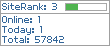
0 我有話要說!留言請進→:
張貼留言